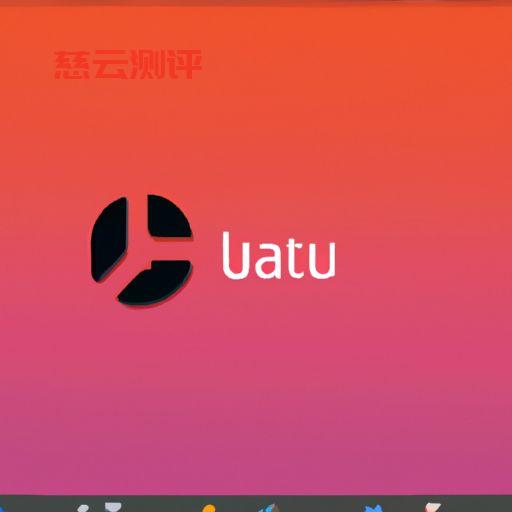ubuntu安装面板(ubuntu 图形界面安装)(ubuntu20.04 安装图形界面)
温馨提示:这篇文章已超过749天没有更新,请注意相关的内容是否还可用!
Ubuntu是一款广受欢迎的开源操作系统,其图形界面非常友好。然而,在某些情况下,用户可能需要安装额外的面板来增强其使用体验。在本文中,我们将介绍如何在Ubuntu上安装面板,并讲解如何在Ubuntu 20.04上安装图形界面。请注意,Ubuntu 20.04默认情况下不安装图形界面,因此您需要手动安装它。要在Ubuntu 20.04上安装图形界面,请打开终端并输入以下命令:sudo apt-get install ubuntu-desktop此命令将自动下载并安装Ubuntu桌面环境。安装完成后,您可以通过在登录时选择“Ubuntu”选项来启动图形界面。请注意,安装图形界面可能会占用大量磁盘空间,并且可能会影响系统性能。因此,在安装图形界面之前,请确保您的计算机具有足够的磁盘空间和硬件资源。
Ubuntu是一款广受欢迎的开源操作系统,其图形界面非常友好。然而,在某些情况下,用户可能需要安装额外的面板来增强其使用体验。在本文中,我们将介绍如何在Ubuntu上安装面板,并讲解如何在Ubuntu 20.04上安装图形界面。
首先,我们将探讨如何在Ubuntu上安装面板。有许多不同的面板可供选择,但我们将重点介绍两种最流行的面板:GNOME和XFCE。
要安装GNOME面板,请打开终端并输入以下命令:
```
sudo apt-get install gnome-panel
此命令将自动下载并安装GNOME面板。安装完成后,您可以通过在终端中输入“gnome-panel”命令来启动它。如果您希望使GNOME成为默认桌面环境,则可以在登录时选择GNOME选项。
要安装XFCE面板,请打开终端并输入以下命令:
sudo apt-get install xfce4-panel
此命令将自动下载并安装XFCE面板。安装完成后,您可以通过在终端中输入“xfce4-panel”命令来启动它。如果您希望使XFCE成为默认桌面环境,则可以在登录时选择XFCE选项。
接下来,我们将介绍如何在Ubuntu 20.04上安装图形界面。请注意,Ubuntu 20.04默认情况下不安装图形界面,因此您需要手动安装它。
要在Ubuntu 20.04上安装图形界面,请打开终端并输入以下命令:
sudo apt-get install ubuntu-desktop
此命令将自动下载并安装Ubuntu桌面环境。安装完成后,您可以通过在登录时选择“Ubuntu”选项来启动图形界面。
请注意,安装图形界面可能会占用大量磁盘空间,并且可能会影响系统性能。因此,在安装图形界面之前,请确保您的计算机具有足够的磁盘空间和硬件资源。
总之,安装面板和图形界面是为了增强Ubuntu使用体验的好方法。无论您是想要更多的定制选项还是想要更友好的用户界面,这些都是值得尝试的选项。
标签:Ubuntu、面板、图形界面、GNOME、XFCE
有云计算,存储需求就上慈云数据:点我进入领取200元优惠券